Události živého týmu: Zakázat anonymní dotazy

V současnosti není možné zakázat anonymní dotazy na živých událostech Microsoft Teams. I registrovaní uživatelé mohou posílat anonymní dotazy.
Když vaše počítačová aplikace Teams přestane fungovat, je pravděpodobné, že Teams for Web je stále funkční. To znamená, že můžete rychle spustit novou kartu prohlížeče a přihlásit se ke svému účtu Teams prostřednictvím prohlížeče. Ale jsou chvíle, kdy Teams for Web nefunguje tak, jak má. V této příručce se blíže podíváme na následující chybovou zprávu: „Chcete-li aplikaci znovu povolit, je třeba kartu obnovit.“
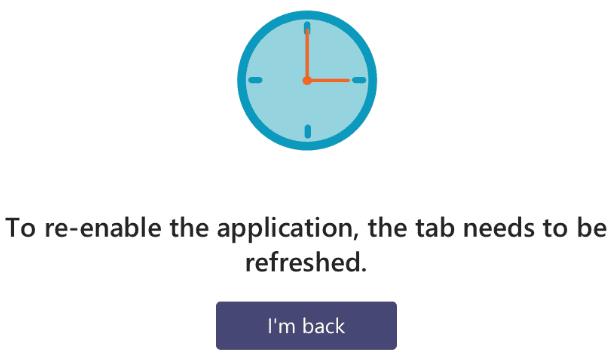
Nejprve postupujte podle pokynů a obnovte kartu. V případě potřeby to udělejte vícekrát. Pokud však chyba nezmizí, postupujte podle níže uvedených metod odstraňování problémů.
Pokud váš prohlížeč nefunguje správně, nebudete mít přístup k Teams na webu. Aktualizujte svůj prohlížeč, pokud používáte zastaralou verzi. Poté vymažte mezipaměť prohlížeče a soubory cookie .
V prohlížeči Chromium klikněte na nabídku, dvakrát vyberte Historie a přejděte na Vymazat údaje o prohlížení . Vyberte časové období, zaškrtněte políčka mezipaměti a souborů cookie a stiskněte tlačítko Vymazat data .
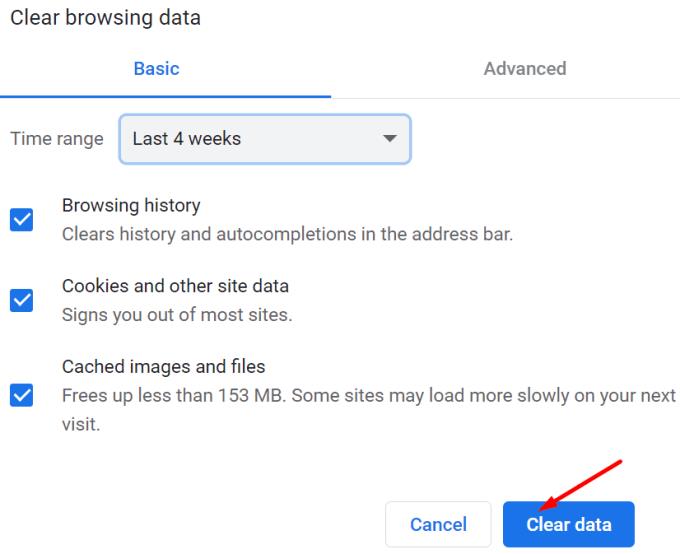
Na Macu spusťte Safari, klikněte na Historie a poté na Vymazat historii . Poté přejděte na Předvolby → Upřesnit → Zobrazit nabídku Vývoj v pruhu nabídek . Klikněte na nabídku Vyvinout a vyberte Vymazat mezipaměti .
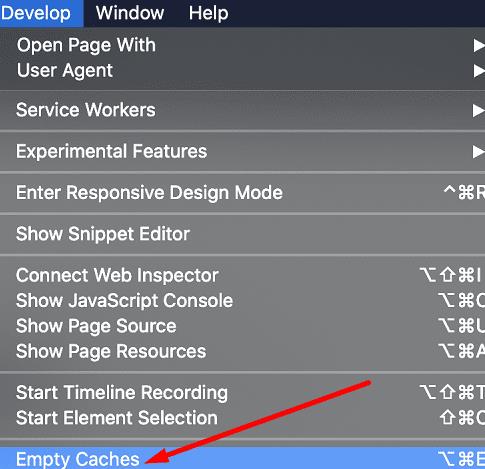
Na zařízení iOS přejděte do Nastavení → Safari → klepněte na Vymazat historii a data webových stránek . Na druhou stranu, pokud chcete vymazat soubory cookie, ale zachovat historii, přejděte do Nastavení → Safari → Upřesnit → Data webových stránek → Odebrat všechna data webových stránek .
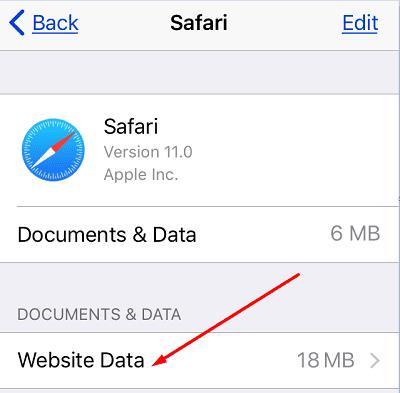
Pokud chyba přetrvává, klikněte na nabídku prohlížeče, vyberte Rozšíření (nebo Další nástroje a poté Rozšíření ) a ručně vypněte všechna rozšíření.
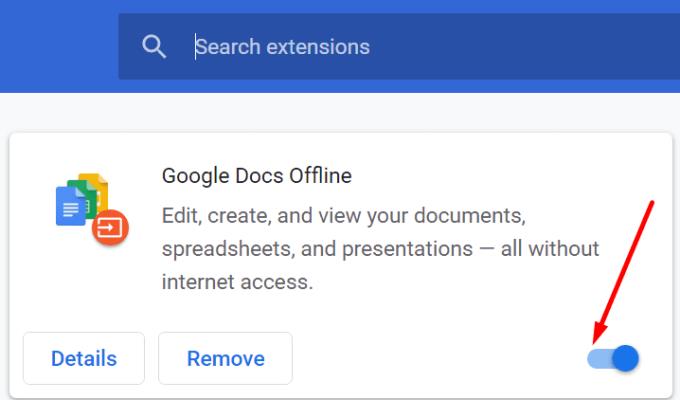
V Safari přejděte na Předvolby , vyberte Rozšíření a vypněte všechna rozšíření prohlížeče. Některá z vašich rozšíření, zejména blokovače reklam a rozšíření ochrany osobních údajů, mohou rušit službu Teams. Jejich deaktivací by měl být problém vyřešen.
Mnoho uživatelů tento problém vyřešilo povolením všech souborů cookie třetích stran ve svých prohlížečích. V Chromu přejděte do Nastavení , vyberte Soubory cookie a další data webu , přejděte do Obecných nastavení a vyberte Povolit všechny soubory cookie .
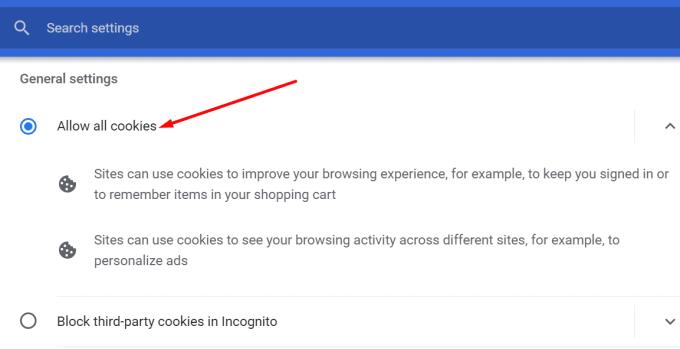
V Safari přejděte na Předvolby , vyberte Soukromí a zrušte zaškrtnutí políčka Blokovat všechny soubory cookie . Pokud chyba přetrvává, vypněte Zabránit sledování napříč weby .
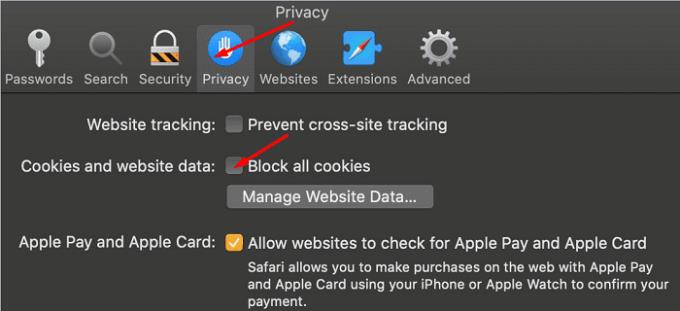
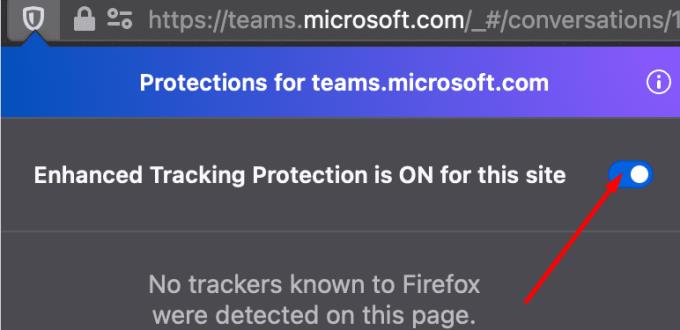
Pokud Teams for Web říká, že je třeba obnovit kartu prohlížeče, abyste aplikaci znovu povolili, znamená to, že vašemu prohlížeči se nepodařilo uložit všechny soubory cookie z vaší předchozí nebo aktuální relace Teams. Chcete-li problém vyřešit, povolte ve svém prohlížeči všechny soubory cookie třetích stran. Pokud používáte Mac, nezapomeňte také vypnout sledování napříč weby. Jsme opravdu zvědaví, jaké řešení se vám osvědčilo. Dejte nám vědět v komentářích níže.
V současnosti není možné zakázat anonymní dotazy na živých událostech Microsoft Teams. I registrovaní uživatelé mohou posílat anonymní dotazy.
Microsoft Teams aktuálně nativně nepodporuje přenos vašich schůzek a hovorů na vaši TV. Můžete však použít aplikaci pro zrcadlení obrazovky.
Potřebujete naplánovat opakující se schůzky na MS Teams se stejnými členy týmu? Naučte se, jak nastavit opakující se schůzku v Teams.
Vidíte často chybu Omlouváme se, nemohli jsme se s vámi spojit na MS Teams? Zkuste tyto tipy na řešení problémů, abyste se tohoto problému zbavili nyní!
Jak udržet stav Microsoft Teams jako vždy dostupný? Tento návod se zaměřuje na efektivní metody pro trvalé udržení vašeho stavu v aplikaci Teams.
V případě, že hledáte webovou kameru pro použití na vašem PC, můžete Xbox Kinect použít jako webovou kameru v systému Windows 10. Jakmile z Kinectu uděláte webovou kameru v systému Windows
Chcete-li citovat zprávu v Microsoft Teams, vyberte a zkopírujte zprávu, na kterou chcete odpovědět. Poté klikněte na ikonu Formát a vyberte Nabídka.
V této příručce vám ukážeme, jak vyřešit problém s Microsoft Teams, kdy nevidíte, že obrazovka sdílí někdo jiný.
Karta Microsoft Teams Wiki je inteligentní textový editor, který umožňuje více uživatelům pracovat na různých částech stejného dokumentu.
Kód chyby c02901df označuje, že desktopová aplikace Microsoft Teams narazila na problém a zhroutila se. K této chybě dochází na počítačích se systémem Windows 10.
I když můžete vždy upgradovat z Teams Free na Teams for Business, mějte na paměti, že tento proces je nevratný.
Chcete-li najít skryté chaty Microsoft Teams, vyhledejte jméno účastníka chatu, vyberte toto jméno a starý chat bude znovu viditelný.
Některé webové stránky nepodporují vkládání adres URL do jiných programů nebo webových stránek. Proto je nemůžete otevřít v desktopové aplikaci Teams.
Pokud nemůžete naplánovat schůzku Teams v Outlooku, ujistěte se, že e-mailový účet spojený s Teams byl přidán do Outlooku.
Chcete-li snížit riziko výskytu různých problémů s Bluetooth v Teams, použijte náhlavní soupravu Bluetooth, která je kompatibilní s aplikací.
Mnoho uživatelů si stěžovalo, že Trello není k dispozici v Microsoft Teams. Tato příručka vám přináší řadu potenciálních oprav.
Busy on Busy je užitečná funkce Microsoft Teams, která konfiguruje, jak Teams zpracovává příchozí hovory, pokud se volaný již účastní hovoru.
Bezplatná verze Microsoft Teams může aktuálně hostit až 300 účastníků schůzky. Účastníci mohou chatovat a volat.
Po dlouhém očekávání vám nyní Microsoft Teams umožňuje sledovat video streamy od všech účastníků schůzky současně. No, ve většině případů to tak bude
Microsoft Teams aktuálně nepodporuje nativní odesílání vašich schůzek a hovorů do vašeho televizoru. Můžete však použít aplikaci pro zrcadlení obrazovky.
V současnosti není možné zakázat anonymní dotazy na živých událostech Microsoft Teams. I registrovaní uživatelé mohou posílat anonymní dotazy.
Spotify může být nepříjemné, pokud se automaticky otevírá pokaždé, když zapnete počítač. Deaktivujte automatické spuštění pomocí těchto kroků.
Udržujte cache v prohlížeči Google Chrome vymazanou podle těchto kroků.
Máte nějaké soubory RAR, které chcete převést na soubory ZIP? Naučte se, jak převést soubor RAR do formátu ZIP.
V tomto tutoriálu vám ukážeme, jak změnit výchozí nastavení přiblížení v Adobe Reader.
Pro mnoho uživatelů aktualizace 24H2 narušuje auto HDR. Tento průvodce vysvětluje, jak můžete tento problém vyřešit.
Microsoft Teams aktuálně nativně nepodporuje přenos vašich schůzek a hovorů na vaši TV. Můžete však použít aplikaci pro zrcadlení obrazovky.
Ukážeme vám, jak změnit barvu zvýraznění textu a textových polí v Adobe Reader pomocí tohoto krokového tutoriálu.
Potřebujete naplánovat opakující se schůzky na MS Teams se stejnými členy týmu? Naučte se, jak nastavit opakující se schůzku v Teams.
Zde najdete podrobné pokyny, jak změnit User Agent String v prohlížeči Apple Safari pro MacOS.























